Génère un diagramme de Voronoï ou un polygone de Thiessen à partir des entités ponctuelles entrant par le port Points.
Un diagramme de Voronoï est un ensemble de polygones qui représentent des informations de proximité sur un ensemble de points d'entrée. Chaque polygone du diagramme définit la zone de l'espace qui est la plus proche d'un point d'entrée particulier.
Note: Si un diagramme de Voronoï doit être généré à partir de points en 3D et que l'on désire y ajouter des lignes de ruptures et mettre en place des options de tolérance, il est préférable d'utiliser le Transformer SurfaceModeller.
Exemples
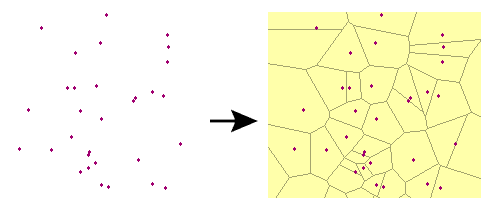
Configuration
Ports en entrée
L'étendue du diagramme de Voronoï est garantie pour couvrir la boîte de délimitation de toutes les entités du port d'entrée Point saisies. Au moins trois points doivent être saisis.
Les entités entrées dans le port optionnel MinimumVoronoiExtent étendront l'étendue du diagramme résultant pour inclure leur boîte de délimitation. Cela permet d'étendre les limites du diagramme bien au-delà de l'étendue des points d'entrée.
Paramètres
| Regrouper par |
Ce paramètre permet de former des groupes à partir de valeurs d'attributs. On peut spécifier zéro ou plusieurs attributs. Les entités d'entrée ayant les mêmes valeurs d'attribut sont placées dans le même groupe. Le Transformer fonctionne alors indépendamment sur chaque groupe d'entités d'entrée. Si ce paramètre est laissé vide, le Transformer traitera toutes les entités comme un seul groupe. |
| Traitement des regroupements |
Lorsque toutes les entités sont reçues : comportement par défaut. Le traitement n'aura lieu qu'une fois que toutes les entités en entrée seront présente. Quand le groupe change (avancé) : ce Transformer traitera les groupes en entrée dans l'ordre. Les changements de la valeur du paramètre Regrouper par sur le flux d'entrée déclencheront le traitement du groupe en cours de regroupement. Cela peut améliorer la vitesse globale (en particulier avec plusieurs groupes de taille égale), mais peut provoquer un comportement indésirable si les groupes en entrée ne sont pas ordonnés. Il y a deux raisons typiques d'utiliser Quand le groupe change (avancé). La première concerne les données entrantes qui sont destinées à être traitées en groupes (et qui sont déjà classées ainsi). Dans ce cas, c'est la structure qui dicte l'utilisation de Regrouper par - et non des considérations de performance. La seconde raison possible est le potentiel gain de performances. Les gains de performance sont plus visibles quand les données sont déjà triées (ou lues en utilisant une déclaration SQL ORDER BY) puisque moins de travail est requis de la part de FME. Si les données doivent être ordonnées, elles peuvent être triées dans le traitement (bien que la surcharge de traitement supplémentaire puisse annuler tout gain). Le tri devient plus difficile en fonction du nombre de flux de données. Il peut être quasiment impossible de trier des flux de données multiples dans l'ordre correct, car toutes les entités correspondant à une valeur Regrouper par doivent arriver avant toute entité (de tout type d'entité ou jeu de données) appartenant au groupe suivant. Dans ce cas, l'utilisation de Regrouper par avec Lorsque toutes les entités sont reçues peut être une approche équivalente et plus simple. Note: De multiples types d'entités et entités de multiples jeux de données ne vont généralement pas arriver dans l'ordre correct. Comme pour beaucoup de scénarios, tester différentes approches dans votre projet avec vos données est le seul moyen sûr d'identifier le gain de performance. |
| Limite du rayon |
Si elle est spécifiée, cette valeur limite le rayon des polygones de sortie. Cela permet de générer une région d'influence autour de chaque point. |
| Traitement des attributs |
Si Supprimer les attributs en entrée est sélectionné, l'entité en sortie ne conservera aucun attribut. Si Regrouper les attributs en entrée est sélectionné, l'entité en sortie regroupera tous les attributs. Si Utiliser les attributs d'une entité est sélectionné, l'entité en sortie ne conservera que les attributs d'une entité en entrée. |
Génération de liste
Quand activé, ajoute un attribut liste à l'entité en sortie, conservant les valeurs d'attributs pour chaque entité en entrée.
| Liste |
Entrer un nom de liste. Note: Les attributs de liste ne sont pas accessibles à partir du schéma de sortie dans Workbench, sauf s'ils sont d'abord traités à l'aide d'un Transformer qui opère sur eux, comme ListExploder ou ListConcatenator. Il est également possible d'utiliser AttributeExposer. |
| Ajouter à la liste |
Tous les attributs : tous les attributs des entités entrantes ayant généré des entités en sortie seront ajoutés à la liste spécifiée dans le paramètre Liste. Attributs sélectionnés : seuls les attributs spécifiés dans le paramètre Attributs sélectionnés seront ajoutés à la liste spécifiée dans le paramètre Liste. |
| Attributs sélectionnés |
Les attributs à ajouter à la liste lorsque le paramètre Ajouter à la liste vaut Attributs sélectionné. |
Éditer les paramètres des Transformers
À l'aide d'un ensemble d'options de menu, les paramètres du Transformer peuvent être attribués en faisant référence à d'autres éléments du traitement. Des fonctions plus avancées, telles qu'un éditeur avancé et un éditeur arithmétique, sont également disponibles dans certains Transformers. Pour accéder à un menu de ces options, cliquez sur  à côté du paramètre applicable. Pour plus d'informations, voir Options de menus et paramètres de Transformer.
à côté du paramètre applicable. Pour plus d'informations, voir Options de menus et paramètres de Transformer.
Définir les valeurs
Il existe plusieurs façons de définir une valeur à utiliser dans un Transformer. La plus simple est de simplement taper une valeur ou une chaîne de caractères, qui peut inclure des fonctions de différents types comme des références d'attributs, des fonctions mathématiques et de chaînes de caractères, et des paramètres d'espace de travail. Il existe un certain nombre d'outils et de raccourcis qui peuvent aider à construire des valeurs, généralement disponibles dans le menu contextuel déroulant adjacent au champ de valeur.
Utilisation de l'éditeur de texte
L'éditeur de texte fournit un moyen efficace de construire des chaînes de textes (dont les expressions régulières) à partir de données source diverses, telles que des attributs, des paramètres et des constantes, et le résultat est directement utilisé dans le paramètre.
Utilisation de l'éditeur arithmétique
L'éditeur arithmétique fournit un moyen simple de construire des expressions mathématiques à partir de plusieurs données source, telles que des attributs et des fonctions, et le résultat est directement utilisé dans un paramètre.
Valeur conditionnelle
Définit des valeurs selon un ou plusieurs tests.
Fenêtre de définition de conditions
Contenu
Les expressions et chaînes de caractères peuvent inclure des fonctions, caractères, paramètres et plus.
Lors du paramétrage des valeurs - qu'elles soient entrées directement dans un paramètre ou construites en utilisant l'un des éditeurs - les chaînes de caractères et les expressions contenant des fonctions Chaîne de caractères, Math, Date et heure ou Entité FME auront ces fonctions évaluées. Par conséquent, les noms de ces fonctions (sous la forme @<nom_de_fonction>) ne doivent pas être utilisés comme valeurs littérales de chaîne de caractères.
| Ces fonctions manipulent les chaînes de caractères. | |
|
Caractères spéciaux |
Un ensemble de caractères de contrôle est disponible dans l'éditeur de texte. |
| Plusieurs fonctions sont disponibles dans les deux éditeurs. | |
| Fonctions Date/heure | Les fonctions de dates et heures sont disponibles dans l'Editeur texte. |
| Ces opérateur sont disponibles dans l'éditeur arithmétique. | |
| Elles retournent des valeurs spécifiques aux entités. | |
| Les paramètres FME et spécifiques au projet peuvent être utilisés. | |
| Créer et modifier un paramètre publié | Créer ses propres paramètres éditables. |
Options - Tables
Les Transformers avec des paramètres de style table possèdent des outils additionnels pour remplir et manipuler des valeurs.
|
Réordonner
|
Activé une fois que vous avez cliqué sur un élément de ligne. Les choix comprennent :
|
|
Couper, Copier et Coller
|
Activé une fois que vous avez cliqué sur un élément de ligne. Les choix comprennent :
Copier, copier et coller peuvent être utilisés au sein d'un Transformer ou entre Transfromers. |
|
Filtre
|
Commencez à taper une chaîne de caractères, et la matrice n'affichera que les lignes correspondant à ces caractères. Recherche dans toutes les colonnes. Cela n'affecte que l'affichage des attributs dans le Transformer - cela ne change pas les attributs qui sont sortis. |
|
Importer
|
Le bouton d'import remplit la table avec un jeu de nouveaux attributs lus depuis un jeu de données. L'application spécifique varie selon les Transformers. |
|
Réinitialiser/Rafraîchir
|
Réinitialise la table à son état initial, et peut fournir des options additionnelles pour supprimer des entrées invalides. Le comportement varie d'un Transformer à l'autre. |
Note : Tous les outils ne sont pas disponibles dans tous les Transformers.
FME Community
FME Community iest l'endroit où trouver des démos, des tutoriaux, des articles, des FAQ et bien plus encore. Obtenez des réponses à vos questions, apprenez des autres utilisateurs et suggérez, votez et commentez de nouvelles entités.
Rechercher des exemples et informations à propos de ce Transformer dans FME Community.
Mots clé : MBR "minimum bounding rectangle" VoronoiDiagram




